Ajouter des items associ??s ?? une t??che d?????ch??ancier
Objectif
Pour ajouter des items reliés, tels que des documents, des plans et des QRT, aux tâches planifiées de votre projet afin que les utilisateurs puissent facilement accéder à ces items lors de l'affichage de l'échéancier.
Éléments à considérer
- Permissions d'utilisateur requises :
- Pour ajouter des items associés, permissions « Admin » dans l'outil Échéancier du projet.
- Pour afficher les items associés, les permissions « Lecture seule » ou supérieures dans l'outil Échéancier.
ET
Permissions pour afficher l'item dans Procore.
- Informations complémentaires :
- Les items reliés pour une tâche de l'échéancier sont conservés lorsqu'une planification est mise à jour et importée via Procore. Les items reliés pour une tâche de l'échéancier seront supprimés d'un échéancier lorsque la tâche est supprimée et que l'échéancier est mis à jour et importé via Procore.
Remarque : Les items de l'échéancier associés seront également supprimés lorsqu'un fichier de l'échéancier complètement séparé est téléversé.
- Les items reliés pour une tâche de l'échéancier sont conservés lorsqu'une planification est mise à jour et importée via Procore. Les items reliés pour une tâche de l'échéancier seront supprimés d'un échéancier lorsque la tâche est supprimée et que l'échéancier est mis à jour et importé via Procore.
Étapes
- Accédez au projet Outil Échéancier.
- Accédez à la tâche de l'échéancier à laquelle vous souhaitez ajouter un item associé.
- Cliquez sur le lien pour afficher la tâche.
- Cliquez sur le sous-onglet Éléments associés.
- Cliquez sur Modifier.
- Choisissez le type d’élément que vous souhaitez ajouter.
- Sélectionnez les items dans Procore liés au « type » que vous souhaitez ajouter.
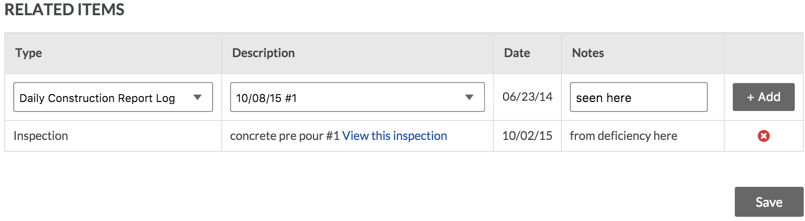
- Le champ date sera automatiquement rempli avec la date à laquelle l'item a été placé dans Procore. Si aucune date n'est associée à l'item, le champ date sera vide.
- Ajoutez des notes pour clarifier pourquoi l'item est lié à l'échéancier de la tâche.
- Cliquez sur Ajouter.
- Répétez cette manipulation si nécessaire.
- Cliquez sur Enregistrer lorsque vous avez terminé l’ajout d’items associés, pour enregistrer la page.

